قطيع هو تطبيق التواصل للفريق لأنظمة تشغيل Windows و Mac و Linux وأنظمة الجوال. إنها تشبه إلى حد كبير العديد من أدوات الدردشة التعاونية الأخرى المتوفرة في السوق اليوم ، مثل Slack و HipChat و Rocketchat و Mattermost وغيرها. إنه يدعي أنه بديل أرخص بكثير لـ Slack مع تقديم ميزات تنافسية.
في الآونة الأخيرة ، وصل تطبيق Flock لسطح المكتب إلى الإصدار التجريبي لنظام Linux ، عبر متجر Snap. إذا كنت من محبي Linux وتعتمد على Flock للتواصل مع زملائك في العمل ، فإليك طريقة العمل.
التقط حزمة التثبيت
إذا كنت تحاول تثبيت Flock على نظام Linux ،يوفر المطورون حزمة Snap فقط. إن سبب استخدام Snap بدلاً من التعامل مع Ubuntu و Debian و Fedora و Arch Linux و OpenSUSE وعدد لا يحصى من أنظمة تشغيل Linux الأخرى أمر مفهوم. ومع ذلك ، فإنه يقصر جمهور Flock على مستخدمي Linux فقط الذين يمكنهم الوصول إلى وقت تشغيل Snapd.
Snapd مدعوم من قبل Ubuntu Linux. أيضًا ، من الممكن إعداد وقت التشغيل على Arch Linux و Fedora و OpenSUSE و Gentoo Linux و Linux Mint وغيرها الكثير. لمزيد من المعلومات حول كيفية تمكين خدمة وقت تشغيل Snapd على كمبيوتر Linux ، توجه إلى دليلنا الرسمي حول هذا الموضوع. إنه متعمق للغاية وسيطلعك على كيفية تثبيت الحزم اللازمة ، وكيفية تثبيت البرامج منها والتحديث معها أيضًا.
بمجرد تشغيل خدمة Snapd الخلفية وتشغيلها على نظام التشغيل Linux ، يمكن أن يبدأ تثبيت Flock عن طريق فتح نافذة طرفية. مع فتح نافذة المحطة ، قم بتشغيل المفاجئة تثبيت أمر لتحميل البرنامج على نظامك.

sudo snap install flock-chat
هناك طريقة أخرى لتثبيت تطبيق الدردشة Flockعبر Snap هو مع متجر Snap. للقيام بذلك ، تأكد من تثبيت Ubuntu Snap App Store على جهاز كمبيوتر Linux الخاص بك. بعد ذلك ، توجه إلى صفحة Flock في Snapcraft ، وانقر فوق الزر "تثبيت" الأخضر للكشف عن تعليمات التثبيت ، وانقر فوق الزر "عرض في متجر سطح المكتب".
بعد النقر فوق الزر "عرض في متجر سطح المكتب" ، سيتم تشغيل Snap App Store. من هناك ، انقر فوق الزر "تثبيت" ، وأدخل كلمة المرور للحصول على قطيع.
طرق بديلة لاستخدام Flock على Linux
على الرغم من أن إصدار Snap من دردشة فريق Flock هوالطريقة التي يخطط بها المطورون لجعل مستخدمي Linux يستخدمون تطبيقهم ، ليست هي الطريقة الوحيدة لاستخدامه. في هذا القسم من الدليل ، سنتعرف على بعض الطرق غير الرسمية لجعل Flock يعمل على سطح مكتب Linux.
تثبيت تطبيق Chrome
يمكن أن يكون تطبيق الدردشة Flock امتدادًا لـ Google Chrome طريقة التثبيت هذه مثالية لمستخدمي Linux غير القادرين على تثبيت حزم Snap (بسبب نقص الدعم ، أو كره Snaps).
يبدأ إعداد ملحق Flock Chrome عن طريق تثبيت متصفح الويب Google Chrome. للقيام بذلك ، انتقل إلى Google.com/chrome ، وقم بتنزيل حزمة التثبيت لمتصفح Chrome (RPM أو DEB).
بمجرد الانتهاء من تنزيل ملف الحزمة ،انقر نقرًا مزدوجًا على ملف الحزمة ، وسيتم فتحه في مثبّت الحزمة على كمبيوتر Linux. من هناك ، انتقل إلى عملية تثبيت Chrome. أو ، إذا لم يكن Chrome مدعومًا على نظام التشغيل Linux ، فاتبع دليلنا لمعرفة كيفية إعداد Chromium بدلاً من ذلك ، لأنه يمكن أيضًا استخدام امتداد Flock.
مع Chrome (أو Chromium) المثبت على نظام Linux الخاص بكجهاز الكمبيوتر ، وإطلاقه. بعد ذلك ، عندما تكون مفتوحة وجاهزة للذهاب ، انقر هنا للانتقال إلى صفحة ملحق Flock في متجر Chrome الإلكتروني ، وانقر فوق الزر "تثبيت".
بعد تثبيت امتداد Flock على Chrome أو Chromium ، سترى رمز دردشة أخضر. انقر فوقه لتحميل دردشة فريق Flock في المتصفح على الفور.
تثبيت تطبيق الويب
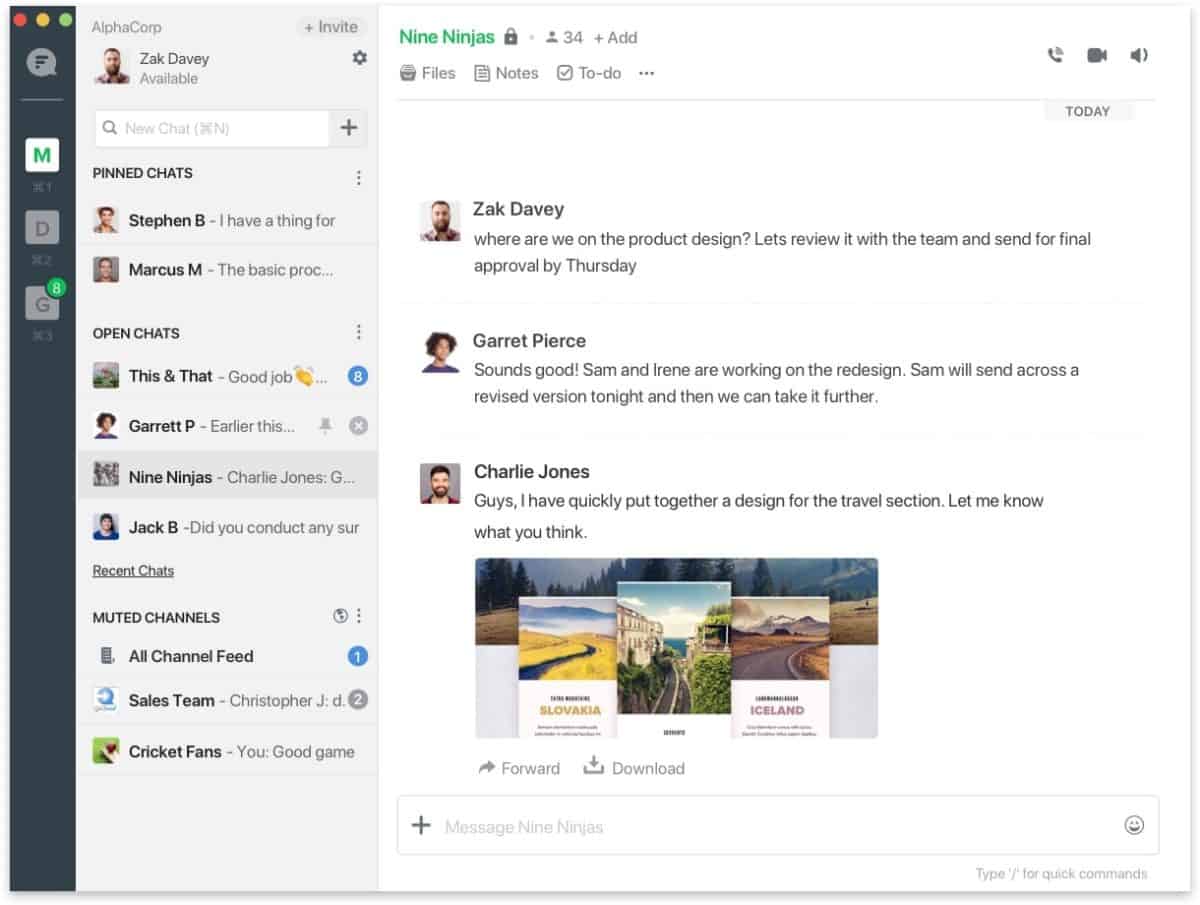
إذا كنت لا تريد استخدام امتداد Chrome ،ولكن لا تزال ترغب في تطبيق سطح المكتب لـ Flock مثل إصدار Snap ، فإن تطبيق الويب هو أفضل طريقة للقيام بذلك. لإنشاء تطبيق ويب جديد ، ابدأ بتثبيت تطبيق Nativefier باتباع هذا الدليل هنا.
بعد تثبيت Nativefier ، قم بتنزيل شعار تطبيق Flock باستخدام مجلد مشترك.
wget https://i.imgur.com/YXmiLAj.png -O icon.png
انقل الملف إلى مجلد "/ tmp" باستخدام القرص المضغوط أمر.
cd /tmp
قم بإنشاء مجلد إنشاء جديد للتطبيق باستخدام مكدير.
mkdir -p flock-build
انقل ملف الأيقونة إلى مجلد البناء.
mv ~/icon.png /tmp/flock-build
باستخدام تطبيق Nativefier ، قم بتشغيل إنشاء لصفحة دردشة Flock.
nativefier -p linux -a x64 -i /tmp/flock-build/icon.png --disable-context-menu --disable-dev-tools --single-instance https://web.flock.com
إعادة تسمية مجلد البناء باستخدام فيديو موسيقي أمر.
mv /tmp/flock-build/flock-linux-x64/ /tmp/flock-build/flock/
اصنع أيقونة جديدة لسطح المكتب باستخدام Flock لمس. اتصال. صلة و صدى صوت.
sudo -s touch /usr/share/applications/flock.desktop
echo "[Desktop Entry] Comment[en_US]=Flock team collaboration app. Comment= Exec=/opt/flock/flock GenericName[en_US]=Flock team collaboration app. GenericName=Flock Icon=/opt/flock/resources/app/icon.png MimeType= Name[en_US]=Flock Name=Flock NoDisplay=false Path= Categories=Network StartupNotify=true Terminal=false TerminalOptions= Type=Application" > /usr/share/applications/flock.desktop
ضع ملفات تطبيق الويب في الدليل "/ opt" باستخدام فيديو موسيقي.
cd /tmp/flock-build/ mv flock /opt
قم بتحديث أذونات كل من ملف الاختصار ومجلد Flock في "/ opt".
chmod +x /usr/share/applications/flock.desktop chmod 777 -R /opt/flock
مع تحديث الأذونات ، يمكن تشغيل تطبيق الويب Flock الجديد عن طريق تشغيل الاختصار في "الإنترنت" في قائمة التطبيق.













تعليقات